Slik setter du opp for å alltid vise rullefeltet i Windows 11
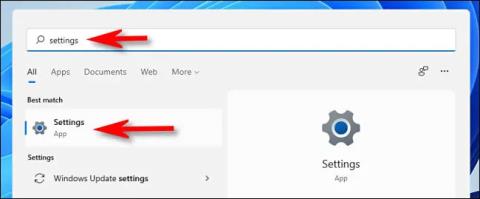
Som standard skjuler Windows 11 automatisk de fleste rullefelt på vindusgrensesnitt når de ikke er i bruk.
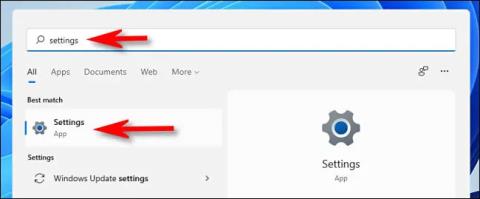
Som standard skjuler Windows 11 automatisk de fleste rullefelt på vindusgrensesnitt når de ikke er i bruk. Men hvis dette gjør deg ukomfortabel, og du vil at rullefelt skal vises i vinduer på skjermen, er ikke oppsettsoperasjonene kompliserte.
Først får du tilgang til Innstillinger Window 11-applikasjonen ved å trykke på Windows + i-tastekombinasjonen på tastaturet. Eller åpne Start-menyen, søk etter søkeordet "Innstillinger", og klikk deretter på tannhjulikonet i de returnerte resultatene.
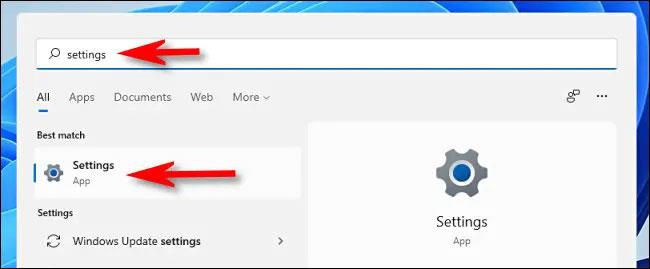
Når Innstillinger-vinduet åpnes, klikk på " Tilgjengelighet " i listen til venstre. Se deretter på skjermen til høyre og velg " Visuelle effekter ".
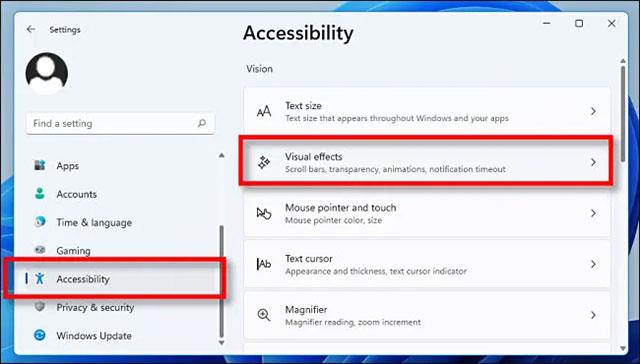
I innstillingslisten for visuelle effekter finner du alternativet " Vis alltid rullefelt ", og klikk deretter på den tilsvarende bryteren ved siden av for å bytte til " På "-tilstand.
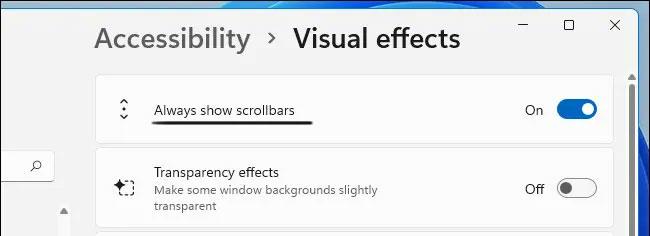
Så enkelt er det! Du kan nå lukke Innstillinger-appen og legge merke til at rullefelt alltid vil være synlig i hvert appvindu (med mindre en app håndterer rullefeltene uavhengig). I tilfelle du ombestemmer deg og vil skjule dem igjen, gå til Innstillinger > Tilgjengelighet > Visuelle effekter igjen , og slå deretter av alternativet " Vis alltid rullefelt ".
Ønsker deg en god opplevelse med Windows 11!
Kioskmodus på Windows 10 er en modus for kun å bruke 1 applikasjon eller tilgang til kun 1 nettside med gjestebrukere.
Denne veiledningen viser deg hvordan du endrer eller gjenoppretter standardplasseringen til kamerarull-mappen i Windows 10.
Redigering av vertsfilen kan føre til at du ikke får tilgang til Internett hvis filen ikke er riktig endret. Følgende artikkel vil guide deg til å redigere vertsfilen i Windows 10.
Å redusere størrelsen og kapasiteten til bilder vil gjøre det enklere for deg å dele eller sende dem til hvem som helst. Spesielt på Windows 10 kan du endre størrelse på bilder med noen få enkle trinn.
Hvis du ikke trenger å vise nylig besøkte elementer og steder av sikkerhets- eller personvernhensyn, kan du enkelt slå det av.
Microsoft har nettopp sluppet Windows 10 Anniversary Update med mange forbedringer og nye funksjoner. I denne nye oppdateringen vil du se mange endringer. Fra støtte for Windows Ink-pennen til støtte for Microsoft Edge-nettleserutvidelser, Start-menyen og Cortana har også blitt betydelig forbedret.
Ett sted for å kontrollere mange operasjoner rett på systemstatusfeltet.
På Windows 10 kan du laste ned og installere gruppepolicymaler for å administrere Microsoft Edge-innstillinger, og denne veiledningen viser deg prosessen.
Dark Mode er et mørk bakgrunnsgrensesnitt på Windows 10, som hjelper datamaskinen med å spare batteristrøm og redusere innvirkningen på brukerens øyne.
Oppgavelinjen har begrenset plass, og hvis du regelmessig jobber med flere apper, kan du raskt gå tom for plass til å feste flere av favorittappene dine.









